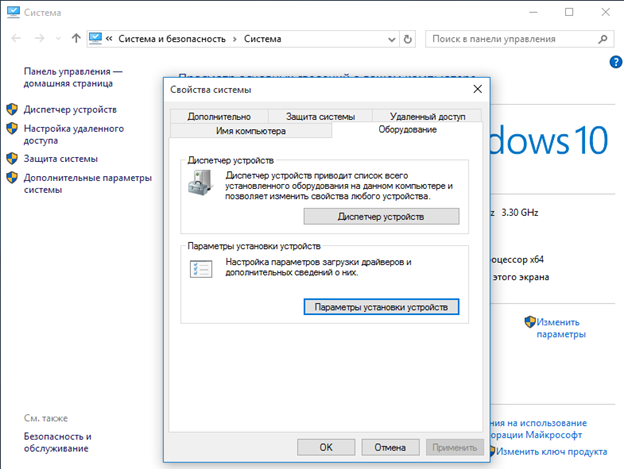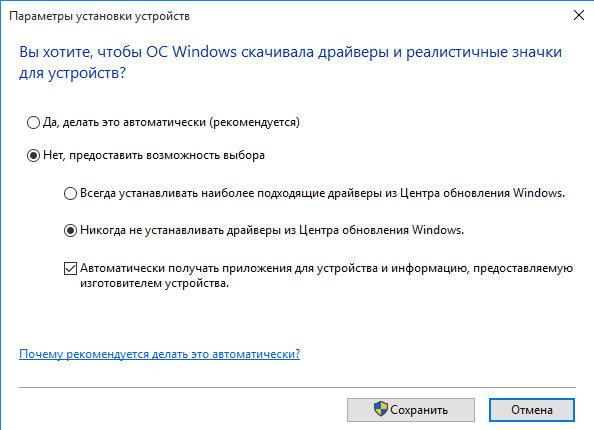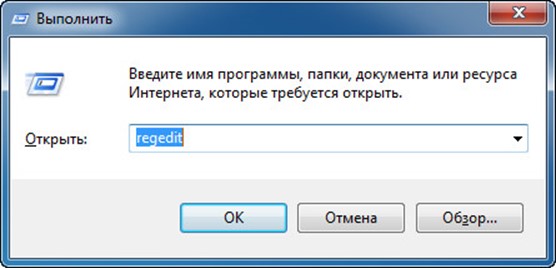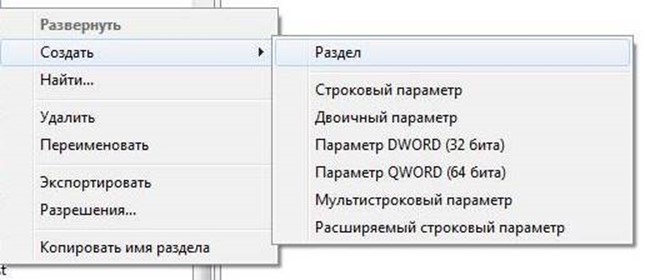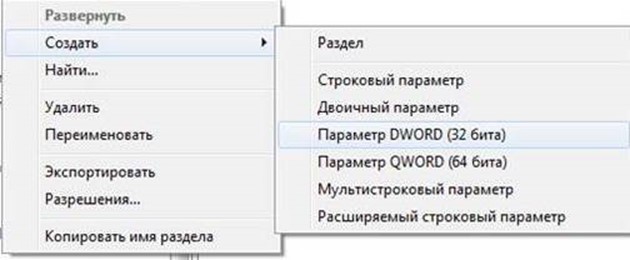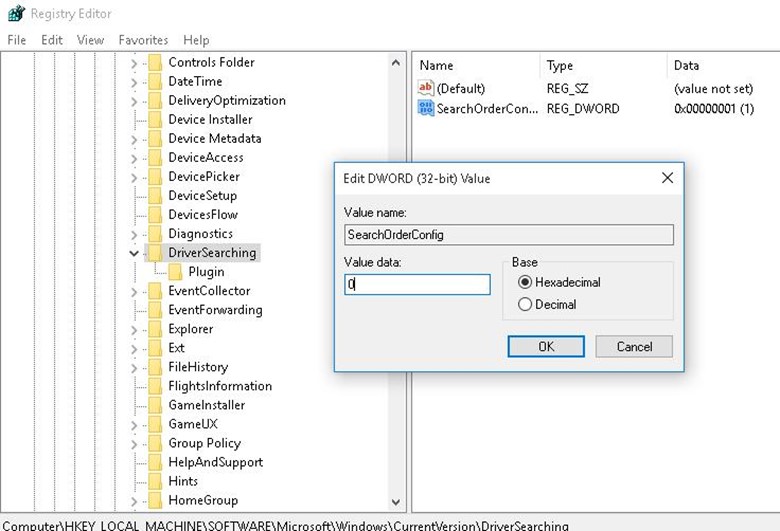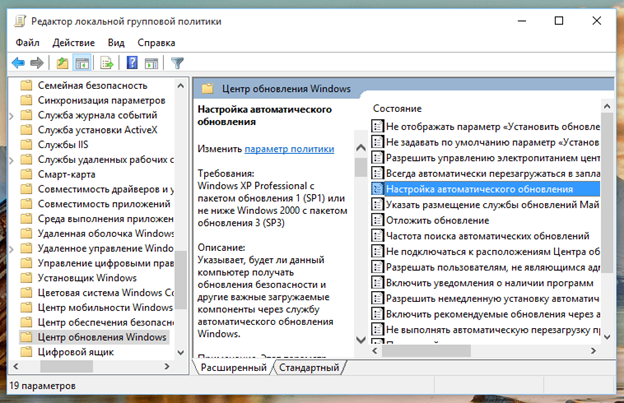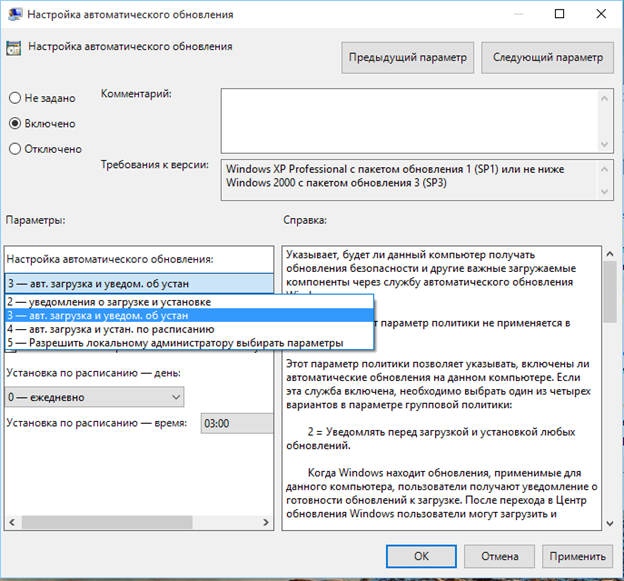Автоматическое обновление драйверов средствами Windows 10
При подключении нового устройства к ПК, операционная система начинает самостоятельный поиск драйверов, подходящих для его правильной работы. Со временем версии вспомогательных программ устаревают, и Windows пытается обновить их через внутреннюю систему update drivers. Это очень удобно, ведь пользователь не должен заботиться о самостоятельном поиске и установке актуальных версий драйверов, так как Microsoft проверяет их без дополнительных действий. Но, иногда, возникает необходимость контролировать процесс загрузки изменений. Рассмотрим несколько вариантов, позволяющих отключить автоматическое обновление драйверов в Windows 10.
Обновление Windows 10 build 10162
Отключение автоматической загрузки драйверов в параметрах системы
Процесс обновления функций специальных программ через центр виндовс может стать причиной появления неполадок в работе внутренних или внешних устройств ПК. Тогда нужно на какое-то время отключить автоматическую установку драйверов. Сделать это можно в настройках параметров:
- Первым шагом открывается панель управления через «пуск» или при помощи нажатия Win+X.
- Затем требуется открытие подкатегории «Система» в разделе «Система и безопасность».
- В левостороннем меню открывшегося окошка выбираются дополнительные параметры.
- Следующим шагом становиться выбор во вновь открывшемся окошке вкладки «Оборудование» и нажатие кнопки «Параметры установки устройств»
Рис 1. Нажимаем параметры установки устройств - Чтобы внутренняя программа для автоматического обновления драйверов не могла поменять их функции, отмечается строка предоставления выбора и команда запрета установки обновленных программ.
Рис 2. Ставим запрет на скачку драйверов - Проделанные операции закрепляются кнопкой «Сохранить» и перезагрузкой ПК.
С помощью редактора реестра
Аналогичные действия, позволяющие отключить автоматическое обновление версий специальных программ, обеспечивающих работу компьютерных устройств, осуществляются в редакторе реестра. Для этого открывается окно редактирования через окошко «выполнить» в «пуске» или от комбинации горячих клавиш Win+R и введение команды regedit в строке «открыть».
Затем необходимо обратиться к разделу DriverSearching, проследовав по пути последовательного открытия папок:
- HKEY_LOCAL_MACHINE;
- SOFTWARE;
- Microsoft;
- Windows;
- CurrentVersion.
Если в крайней папке необходимого раздела нет, то его нужно создать через контекст и задачи «создать», «раздел».
В правой части открывшегося окна раздела выбирается параметр SearchOrderConfig. Если его нет, то создают новый параметр WORD со значением 32.
В открытом к нему окне настроек необходимо занести значение «0», означающее, что компьютер не сможет обновить драйвера автоматически.
Изменения сохраняются кнопкой «ОК» и перезагрузкой ПК.
С помощью редактора локальной групповой политики
Одним из способов, позволяющих отключить обновления на виндовс 10, является обращение к настройкам групповой политики. Для этого потребуется выполнить ряд операций:
- Открыть окно редактирования групповых политик через задачу «выполнить» в меню «пуск» или от нажатия Win+R и введения в командную строку открыть английского gpedit.msc.
- Перейти к разделу Центр обновления виндовс, проследовав по пути открытия папок: «Конфигурация компьютера», затем «Административные шаблоны» и в заключении «Компоненты Windows».
- Включить настройку обновлений, проводимых в автоматическом режиме.
- В пункте загрузки и установки обновлений отметить второй вариант, направленный на постоянное уведомление пользователя.
- Для закрепления изменений нажимается «ОК».
Каждый из перечисленных выше способов применяют для временных изменений.
Если в последующем потребуется вернуть функцию, позволяющую автоматически обновить драйвера на Windows 10, достаточно вернуть настройки в исходное положение, проделав аналогичные операции.